Configurando mi correo en un Celular SmartPhone (Android, Iphone, Blackberry ó Windows)

Una de las grandes ventajas de adquirir el Dominio y el Hosting con nosotros (Dominios y Hosts de RedTauros ltda), es la facilidad de crear correos y de configurarlos en tu Celular SmartPhone. Aquí podrás ver los sencillos pasos para poder configurarlo. Espero sea de mucha ayuda.
Para configurar nuestro correo en un SmartPhone, necesitamos ingresar básicamente cuatro o cinco datos. Estos son:
- Nombre de usuario o Email : Es el correo que vamos a usar o el que vamos a configurar. micorreo@miempresa.com
- Servidor de correo Entrante : Es el servidor, que me descarga los mensajes de mi cuenta. Por lo general es algo así : mail.miempresa.com
Aqui hay dos parámetros básicos que debemos entender. El servidor POP3 y el IMAP. Ambos sirven para descargar correos, pero el POP3 los descarga o crea una copia de los mensajes en nuestro equipo (ocupando espacio de almacenamiento) y el IMAP es un visor de los correos, esto quiere decir que solo los podemos ver cuando tengamos conexión a internet (no ocupa espacio de almacenamiento). Con cualquiera de los dos, debería de funcionar, mas sin embargo, si no funciona con uno, podemos probar con el otro (Algunos proveedores, solo dejan funcionar un tipo de servidor). - Servidor de correo saliente : Es el servidor, que se encarga de enviar los correos que creamos y básicamente es el mismo servidor de correo entrante. Por ejemplo mail.miempresa.com
- Nombre de la cuenta : Es el nombre que le queremos dar a la cuenta. Por ejemplo Correo de Mi Empresa
Estos parámetros los encontramos fácilmente en nuestro webmail. Para ingresar ahí, debemos de escribir, nuestro dominio terminado con el /webmail , por ejemplo :
www.miempresa.com/webmail
Despues, de ingresar nuestros datos (correo electrónico y la clave) y de dar click en acceder, vemos algo como lo siguiente: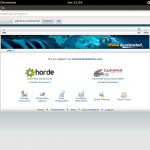 En donde encontramos en la parte inferior algo como : Configure Mail Client . Es ahí en donde encontraremos la información que necesitamos. Al dar click ahi, veremos algo como :
En donde encontramos en la parte inferior algo como : Configure Mail Client . Es ahí en donde encontraremos la información que necesitamos. Al dar click ahi, veremos algo como :
En donde vemos claramente que:
- El servidor de correo entrante (incoming mail server) : mail.redtauros.com
- El servidor de correo saliente (outgoing mail server) : mail.redtauros.com
- Nombre de usuario o email (mail server username) : cemolina@redtauros.com
- Y mi clave, que esa no se las colocare aquí.
Ya con esto, podemos configurar cualquier cliente de correo.
Espero les sirva este articulo. Feliz día 🙂


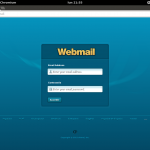
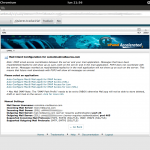
Comentarios recientes